Bluetooth es una gran característica de Android que nos permite transferir archivos de un dispositivo a otro de forma inalámbrica. Sin embargo, recientemente, muchos usuarios de teléfonos inteligentes Pixel han experimentado e informado sobre el problema “La reproducción de audio Bluetooth Detención en el teléfono con Android 12”.
Por lo tanto, si usted también es uno de ellos que también está pasando por el mismo problema, entonces está en el lugar correcto. En este artículo específico, discutiremos las 7 mejores soluciones para resolver la Pixel Reproducción de audio Bluetooth Detención después de la actualización de Android 12 sin esfuerzo.
Así que, sin perder más tiempo, adelante con este artículo…
Para Arreglar la detención de la reproducción de audio Bluetooth en Android, recomendamos esta herramienta:
Esta herramienta eficaz puede solucionar problemas de Android como bucle de arranque, pantalla negra, Android bloqueado, etc. en poco tiempo. Solo sigue estos 3 sencillos pasos:
- Descargue esta Reparación del Sistema Android herramienta (solo para PC) calificado como Excelente en Trustpilot.
- Inicie el programa y seleccione la marca, el nombre, el modelo, el país/región y el operador y haga clic en Next.
- Siga las instrucciones en pantalla y espere a que se complete el proceso de reparación.
¿Por qué Pixel reproducción de audio Bluetooth Detención después de la actualización de Android 12?
La razón principal detrás de los problemas de Bluetooth de Google Pixel 4 se debe a problemas técnicos de hardware. Además, hay algunas otras causas que pueden dar lugar a este problema. Algunos de ellos se enumeran a continuación:
- Sistema operativo Android obsoleto.
- Energía inadecuada para el dispositivo Bluetooth y la conexión telefónica.
- Cuando el dispositivo está fuera de rango.
- Numerosos dispositivos están conectados al mismo tiempo.
Ahora, procederemos a solucionar los problemas de Bluetooth sigue deteniéndose en los teléfonos con Android 12 aplicando las soluciones a continuación.
¿Cómo arreglar la detención de la reproducción de audio Bluetooth en Android 12?
Pruebe los siguientes trucos para lidiar con la Google Pixel reproducción de audio Bluetooth detención después de la actualización de Android 12.
La mayoría de las veces sucede que los problemas de Bluetooth en Android se pueden resolver fácilmente apagando el Bluetooth y volviéndolo a encender. Entonces, aquí también nos gustaría recomendarle que reinicie su conexión Bluetooth. Si esta solución no funciona, puede proceder a probar la siguiente. Otra forma básica y simple en la que puede intentar solucionar este problema es reiniciar su teléfono inteligente. A veces, reiniciar los dispositivos puede resolver fallas menores y mayores en Android muy fácilmente. Entonces, antes de probar cualquier otro método complicado, debe reiniciar su dispositivo móvil y verificar el problema. Otra razón que puede detener el sonido del audio Bluetooth es el bajo volumen de sus auriculares. Entonces, podría estar sucediendo porque el volumen de su auricular Bluetooth es demasiado bajo y no puede escuchar el audio. La mayoría de los auriculares nuevos vienen con volumen 0 y cuando los conecta al Bluetooth sin verificar el nivel de volumen, no podrá escuchar ningún audio y puede pensar que hay algún problema con la conexión Bluetooth. Mientras que, en realidad, no es más que el volumen lo que le impide escuchar cualquier audio. Entonces, antes de aplicar cualquier solución técnica, asegúrese de que el volumen de sus auriculares sea moderado. Para esto, debe presionar el botón Subir o Bajar volumen> aparecerá una barra de volumen. Aquí encontrará la opción para configurar el volumen de los auriculares/auriculares > aumentar el volumen. Ahora, verifique si puede escuchar el audio de reproducción de Bluetooth o no. El uso continuo de cualquier aplicación crea una gran cantidad de datos de caché. Y lo mismo ocurre con la aplicación Bluetooth. Como cualquier otra aplicación, también tiende a crear archivos de caché y cuando estos archivos se corrompen, comienza a causar tales problemas. En este caso, no hay mejor opción para solucionar el problema de la reproducción de audio de Bluetooth detención en Android que borrar el caché y los archivos de datos de esta aplicación. Para hacerlo, siga las siguientes instrucciones: Cuando el Bluetooth está conectado pero no hay sonido de audio en Android, se vuelve difícil encontrar la causa exacta del problema. Sin embargo, si ocurre debido al problema de emparejamiento, quitar y volver a emparejar el dispositivo puede ayudarlo a resolver los problemas de Bluetooth en teléfonos con Android 12, incluido Google Pixel. Aquí, todo lo que necesita hacer es eliminar o eliminar los dispositivos de la lista de dispositivos emparejados y, después de 1 a 2 minutos, volver a emparejarlos. Debería solucionar el problema en su teléfono. Para hacer esto, puede seguir los pasos a continuación: Ahora, verifique si la reproducción de audio Bluetooth funciona en su teléfono Android o no. Si ninguna de las correcciones anteriores lo ayudó a lidiar con el problema de que Bluetooth sigue deteniéndose en el problema de Android 12, simplemente intente restablecer la configuración de Bluetooth. Una vez que se superen los pasos anteriores, todos los dispositivos conectados se eliminarán de su teléfono. Ahora, puedes volver a conectar tu móvil a través de Bluetooth y ver si el problema persiste. Actualizar el teléfono a la última versión puede ayudarlo a solucionar los problemas de Bluetooth de Pixel 4 cuando usa auriculares Bluetooth. Para esto, debe aplicar los pasos a continuación con mucho cuidado. Otra solución alternativa para arreglar el audio de Bluetooth que no funciona en Android 12 es ajustar las opciones de desarrollador relacionadas con Bluetooth. Hay algunos ajustes que otros usuarios de Android 12 han intentado para resolver este problema en sus teléfonos. Además de la configuración predeterminada del sistema, hay algunas opciones más que puede probar habilitando las opciones de desarrollador en el teléfono Android. De esta forma, también puede pasar de la versión 1.4 de AVCRP a la versión 1.6 y cambiar el códec a AAC. La razón más importante que puede causar este problema es la descarga de hardware de Bluetooth A2DP. Por lo tanto, debe deshabilitar esta opción para solucionar los problemas de Bluetooth de Android 12. Para ello puedes seguir estos pasos: Hay un gran cambio en el hecho de que no está obteniendo el audio o la música de un auricular inalámbrico debido a que la configuración de red de su Android está dañada. Entonces, simplemente restablezca la configuración de red siguiendo los pasos a continuación: Por último, pero no menos importante, si nada funciona, la última opción que le queda es realizar un restablecimiento de fábrica y corregir la reproducción de audio de Bluetooth detención en el problema de Android 12. ¿Sabes por qué te sugerimos este método? Al realizar un restablecimiento de fábrica, se eliminan los datos personales y la configuración de su teléfono y se actualiza el dispositivo. Nota: antes de probar esta solución, no olvide hacer una copia de seguridad de sus datos importantes almacenados en Android. Si ninguna de las soluciones funcionó para usted, entonces es posible que sus auriculares tengan algún tipo de falla que esté causando que los auriculares Bluetooth emparejado pero no tengan problemas de sonido. En esta situación, no puede hacer nada más que reemplazar los auriculares. Para asegurarse de que sus auriculares sean los verdaderos culpables, puede probar otros auriculares para conectarse a través de Bluetooth y verificar si el estudio funciona o no. Si funciona, entonces sus auriculares fueron el problema real. Entonces, reemplácelo o envíelo al centro de servicio. Si ninguna de las soluciones anteriores funciona para reparar el Bluetooth conectado pero no hay problema de sonido, es posible que haya un problema con la aplicación de Bluetooth. En tal situación, puede utilizar el método fácil y rápido que es la Android Reparación Herramienta para reparar el Bluetooth que no funciona en Android 12. Es un programa muy recomendable para resolver cualquier tipo de error y error en los dispositivos Android. Algunos de los errores son que la configuración de Android se detuvo, el teléfono se atascó en la pantalla morada, Android se atascó en un bucle de arranque, Android se atascó en el modo de auriculares, etc., son resueltos por este software de reparación. Por lo tanto, descargue esta maravillosa herramienta de reparación de Android y siga su guía de usuario. Note: Se recomienda descargar y usar el software solo en su computadora de escritorio o portátil. El software no funcionará en teléfonos móviles.
Su emparejamiento de Bluetooth puede rechazarse debido a conflictos de hardware y software de los dispositivos.
Puede reparar el Bluetooth que no funciona en un teléfono Android siguiendo los siguientes consejos para la solución de problemas:
Puede haber innumerables razones que pueden llevar a que Bluetooth siga desconectando el problema en Android, como alimentación inadecuada del dispositivo Bluetooth y la conexión del teléfono, controlador de Bluetooth desactualizado, vinculación de más de 2 dispositivos simultáneamente, etc. El problema se puede solucionar apagando y Vuelva a encender el Bluetooth, reinicie el dispositivo, actualice el controlador de Bluetooth, restablezca la configuración de red y realice un restablecimiento de fábrica.
Cuando Bluetooth no encuentra los dispositivos, debe hacer lo siguiente:
Para forzar el emparejamiento de un dispositivo Bluetooth, debe ir a la configuración >> Bluetooth, luego busque su dispositivo, ya sea un altavoz o un auricular, por su nombre de dispositivo (asegúrese de que ambos dispositivos Bluetooth estén activados). Luego toque el dispositivo buscado para vincularlos. Bueno, los problemas de Bluetooth son un problema muy común para los usuarios de Android que surgen debido a numerosas razones. Pero los usuarios se preocupan porque no saben cómo solucionarlo. Sin embargo, en este artículo, hemos cubierto todas las formas posibles de resolver Bluetooth sigue fallando en Android 12. Por lo tanto, de ahora en adelante, cada vez que su altavoz o auricular Bluetooth se detenga o se bloquee después de emparejar su Android, puede aplicar las correcciones anteriores y deshacerse del problema usted mismo. Para obtener más artículos de este tipo, manténgase conectado con nosotros en Facebook o Twitter. Eso es todo… James Leak is a technology expert and lives in New York. Previously, he was working on Symbian OS and was trying to solve many issues related to it. From childhood, he was very much interested in technology field and loves to write blogs related to Android and other OS. So he maintained that and currently, James is working for es.androiddata-recovery.com where he contribute several articles about errors/issues or data loss situation related to Android. He keeps daily updates on news or rumors or what is happening in this new technology world. Apart from blogging, he loves to travel, play games and reading books.
Método 1: reiniciar la conexión Bluetooth

Método 2: reinicie su teléfono Android
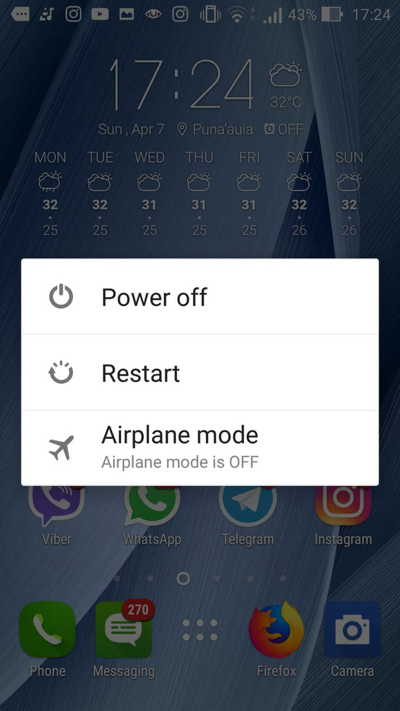
Método 3: comprobar el volumen de los auriculares
Método 4: borrar la caché de la aplicación Bluetooth

Método 5: eliminar dispositivos emparejados y volver a emparejarlos
Método 6: restablecer la configuración de Bluetooth

Método 7: actualice el sistema operativo de su teléfono para reparar la detención de la reproducción de audio Bluetooth
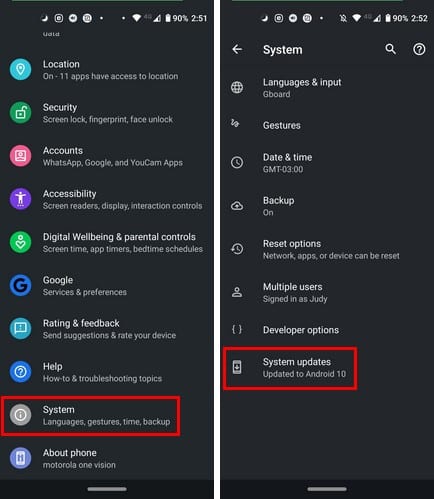
Método 8: deshabilite la descarga de hardware Bluetooth A2DP
Método 9: restablecer la configuración de red

Método 10: Realice el restablecimiento de fábrica
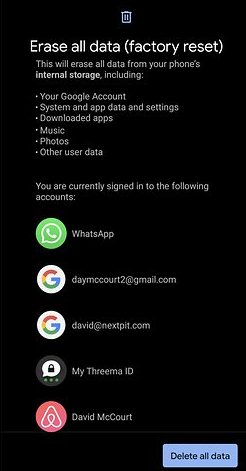
Método 11: Auriculares defectuosos
Manera recomendada de corregir errores y problemas en el teléfono Android

Preguntas frecuentes:
¿Por qué se rechaza el emparejamiento de Bluetooth?
¿Cómo arreglo mi Bluetooth que no funciona en mi Android?
¿Por qué mi Bluetooth está conectado pero no reproduce música en Android y cómo solucionarlo?
¿Qué hacer cuando Bluetooth no encuentra dispositivos?
¿Cómo obligo a un dispositivo Bluetooth a emparejarse?
Hora de veredicto